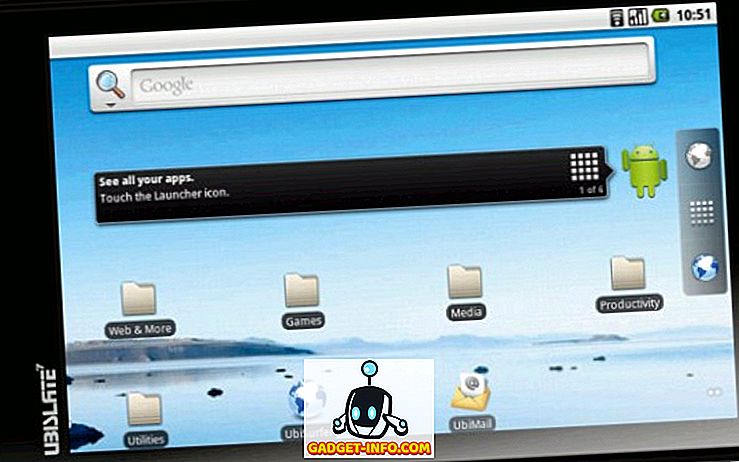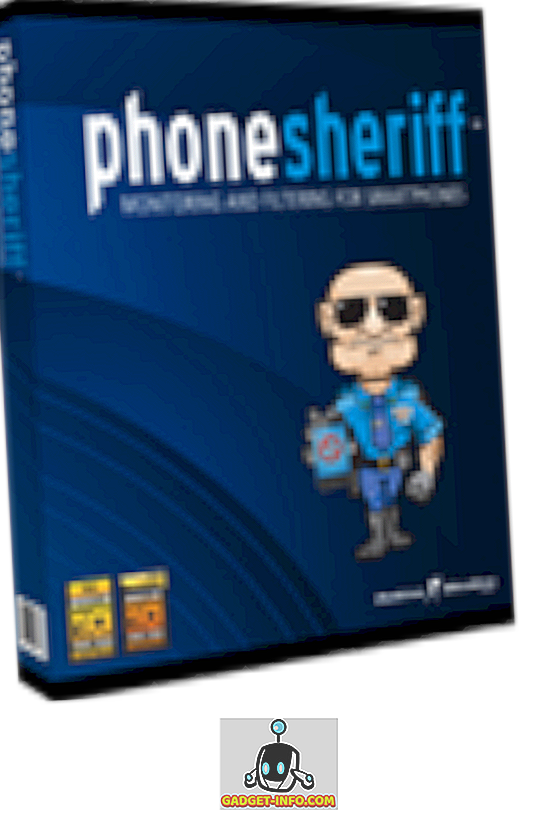Cuando va a Mis sitios de red o Red en Windows, ¿está en blanco o vacío? Incluso si está conectado a la red, es posible que no pueda ver otras computadoras en la misma red por varias razones.
En primer lugar, debe determinar en qué tipo de red está, es decir, un grupo de trabajo o un dominio. Si se encuentra en un dominio y no puede ver ninguna otra computadora en Mis sitios de red, podría deberse a que el DNS no está configurado correctamente o puede ser que su Administrador esté bloqueando la navegación de la red por razones de seguridad.
En este artículo, repasaré varias configuraciones y configuraciones que puede verificar que comúnmente causan que Mis sitios de red o Red estén vacíos en Windows.

Compartir archivos e impresoras está desactivado
Windows XP: si la opción Compartir archivos e impresoras no está activada, nunca verá otra computadora a través de la red. Este protocolo debe estar instalado para poder navegar por la red local.
Para habilitar Compartir impresoras y archivos, vaya al Panel de control, luego a Conexiones de red, haga clic con el botón derecho en Conexión de área local y seleccione Propiedades .

En la pestaña General, asegúrese de que los siguientes protocolos estén instalados y verificados:
- Cliente para redes Microsoft
- Compartir impresoras y archivos para redes Microsoft
- Protocolo de Internet (TCP / IP)

Si no está allí, haga clic en el botón Instalar y agregue los protocolos anteriores a la lista y reinicie su computadora. Si están instalados correctamente, continúe con la siguiente comprobación.
Para Windows 7 y Windows 10, debe ir al Centro de redes y recursos compartidos a través del Panel de control. En el lado izquierdo, haga clic en Cambiar configuración de uso compartido avanzado .

Ahora expanda la opción de perfil Privado y asegúrese de que Network Discovery esté activado junto con la configuración automática. Asegúrese de que el uso compartido de archivos e impresoras esté activado y asegúrese de permitir que Windows administre las conexiones del grupo en el hogar.

Todas las computadoras están en el mismo grupo de trabajo o grupo en el hogar
La segunda cosa que debe suceder para que otra computadora de la red se muestre en la lista de Mis sitios de red es que todas las computadoras deben estar en el mismo grupo de trabajo, dominio o grupo en el hogar.
Puede verificarlo haciendo clic con el botón derecho en Mi PC, seleccionando Propiedades y haciendo clic en la pestaña Nombre del equipo .

En Windows 7 y Windows 10, debe hacer clic derecho en Computadora en el escritorio, ir a Propiedades, que abrirá el cuadro de diálogo Panel de control del sistema . Aquí tienes que hacer clic en Configuración avanzada del sistema .

Luego haga clic en la pestaña Nombre del equipo . Junto a Grupo de trabajo, verá el nombre del grupo de trabajo. Cada computadora en la red debe tener exactamente el mismo nombre de grupo de trabajo para poder verse entre sí. Puede hacer clic en Cambiar para cambiar el nombre del grupo de trabajo.
Si está ejecutando versiones más recientes de Windows, puede estar usando la función de grupo en el hogar. Si ese es el caso, asegúrese de que todas las PC estén unidas al mismo grupo en el hogar. Si tiene problemas con su grupo en el hogar, lea mi grupo de solución de problemas en la guía de Windows.
Permitir el uso compartido de archivos e impresoras en Windows / Firewall de terceros
Una vez que haya habilitado Compartir archivos e impresoras, es posible que no pueda ver otras computadoras en la red si tiene el Firewall de Windows XP habilitado.
De forma predeterminada, Windows no permite el acceso del servicio Compartir archivos e impresoras a través del firewall, por lo que debe permitir el acceso manualmente. Para hacerlo, vaya al Panel de control, haga clic en Firewall de Windows y luego haga clic en la pestaña Excepciones .

Asegúrese de marcar la casilla junto a Compartir archivos e impresoras. Ahora se permitirá el acceso al servicio a través del firewall y podrá ver si está en Mis sitios de red. En Windows 7 y Windows 10, vaya a Firewall de Windows y haga clic en Permitir una aplicación o función a través del firewall . Asegúrese de que esté marcada solo para redes privadas .

Tenga en cuenta que si tiene otro firewall o software de seguridad de Internet instalado, también puede impedir que las funciones de la red de Windows funcionen correctamente. Un buen ejemplo de esto es Norton Internet Security. Tiene que decirle qué subred permitir a través del firewall o tiene que desinstalarlo.
Compruebe el servicio de navegador de la computadora
Aquellos que son raros, podría ser que el servicio de Navegador de Computadoras en su computadora haya sido deshabilitado. De forma predeterminada, debe establecerse en Manual (inicio de activación) y debe estar en ejecución. Puede verificar el servicio haciendo clic en Inicio, escribiendo services.msc y presionando Enter.

Si, por alguna razón, este no es el caso, debe ir a la utilidad de configuración del sistema en Windows haciendo clic en Inicio y escribiendo en MSCONFIG . Asegúrese de que la selección de Inicio esté configurada en Inicio normal en la pestaña General .

Si ve algo como el inicio selectivo, podría ser que alguien haya desactivado el servicio anteriormente.
Configuración y puertos del enrutador inalámbrico
Una nueva característica en muchos enrutadores es el aislamiento inalámbrico. Es una característica de seguridad que evita que cualquier cliente inalámbrico pueda ver a cualquier otro cliente inalámbrico en la red. Así que la red parece ser solo usted y la puerta de enlace predeterminada.

Normalmente es una configuración en la sección inalámbrica de la interfaz web, pero también podría denominarse otra cosa como Habilitar aislamiento del cliente . Asegúrese de verificar esa configuración si tiene el mismo problema en todas las computadoras de su red.
Hacer ping a otras computadoras en la red
Otra cosa simple que debe hacer es verificar si puede hacer ping a otras computadoras en la red. Si no puede hacer ping a ellos, eso significa que hay algo mal con la conexión de red en sí.
Para hacer ping a otra computadora, vaya a Inicio, haga clic en Ejecutar y escriba CMD . En el símbolo del sistema, escriba ping xxxx o ping computername .

Cambiar entre dirección IP estática y DHCP
Otra forma de intentar resolver este problema es cambiar la computadora a una dirección IP estática y luego volver a cambiarla a DHCP. Cuando cambia así, se restablece la configuración de TCP / IP y se corrige cualquier configuración de IP dañada, como la máscara de subred, etc.
Puede hacerlo haciendo clic con el botón derecho en Conexión de área local, seleccionando Propiedades, y luego seleccionando la entrada del Protocolo de Internet (TCP / IP) y seleccionando Propiedades .

Luego, haga clic en Usar la siguiente dirección IP y escriba una dirección IP que funcione en su red actual. También elija Usar las siguientes direcciones de servidor DNS y escriba la dirección IP de su enrutador.
Haga clic en Aceptar y luego en Aceptar de nuevo. Después de eso, vuelva a esa pantalla y elija Obtener y Dirección IP automáticamente para ambos y haga clic en Aceptar.

Es de esperar que esto solucione cualquier problema que tenga al no poder navegar por las computadoras en su red. Si esto no solucionó tu problema, publica un comentario e intentaré ayudarte. ¡Disfrutar!